-
Tutoriel 42.
Prologue
Ce tutoriel à été réalisé avec paint shop pro 12 .
Mais il peut être fait avec les autres versions de psp.
Un grand merci à mes traductrices qui font voyager
mes tutoriels de part le monde ainsi qu’aux tubeurs/tubeuses
sans qui ce travail n’aurait pas pus se faire. Les tubes utilisés viennent
de divers groupes de partage et/ou de mes recherches sur le net.
Ils sont à usage unique pour ce tutoriel et ne doivent pas
être partagés ou pris pour resservir dans vos propres tutoriels.
Ce tutoriel est issu de mon imagination.
Toute ressemblance avec un autre tutoriel ne serait que pure coïncidence.
Par respect ne pas le diffuser sur vos sites, blogs ou forums sans mon accord.
N’oubliez pas de signer vos créations afin d’éviter le plagiat.
(de plus en plus courant malheureusement).
Si vous mettez vos réalisations d’après l’un de mes tutoriels sur
vos sites, blogs, groupe et forum pensez à mettre le lien menant vers
ce tutoriel. ) Merci pour votre compréhension.
Amusez-vous bien.
Un clic sur les drapeaux pour accéder aux traductions .
Matériel
3 sélections ( à enregistrer dans le dossier sélection de psp )
1 paysage trouvé sur Google et misted par moi.
1 préset extrude (un double-clique sur celui-ci et il s’installera
automatiquement dans le filtre).
1 texture : leather01b_AS (je ne me souviens plus de son origine)
( a placer dans le dossier texture de psp )
1 tube personnage non fourni :
(Pour ma version tube 1009_mulher_mara-pontes reçu groupe de partage)
1 tube déco non fourni :
(Pour ma version 412f00a7.png tubé par Marie4liberté reçu groupe de partage)
Filtres nécessaires
Mehdi : (Wavy lab 1.1) MuRa’S Filter Meister : (Pole transform)
Alien Skin Eye candy 5 Impact: (extrude - Perspective Shadow )
Filters Unlimited 2.0 --- > Photo Aging Kit
Si vous ne l’avez pas ce filtre est joint au matériel (à placer dans unlimited2.0)
Merci à mon amie Tine pour son accord concernant la page de ses filtres :
Etape 1
Ouvrir une image transparente de 950/600.
Effet module externe, Mehdi --- > Wavy lab 1.1 --- > linear : 3/0/0 :
Calque, nouveau calque.
Sélection, sélectionner tout.
Copier/coller dans la sélection le mist paysage.
Sélection, ne rien sélectionner.
Etape 2
Réglage flou, flou radial, tordre et elliptique cochés--- >50/50/0/0/15 :
Effet d’image, mosaïque sans jointure par défaut :
Angle, bilatérale et linéaire cochés--- >0/0/50 :
Effet de bord--- > accentuer.
Fusionner avec le calque de dessous.
Etape 3
Calque nouveau calque.
Sélection, charger à partir du disque la sélection 1.
Outil pot de peinture --- >remplir avec la couleur blanche.
Sélection modifier--- >contracter de 10.
Edition effacer ou supprimer au clavier.
Etape 4
La sélection toujours active …
Calque nouveau calque.
Calque agencer--- >déplacer vers le bas.
Outil pot de peinture--- >remplir avec la couleur AV (#4541b5)
Calque, nouveau calque.
copier/coller dans la sélection le paysage.
Calque, fusionner avec le calque de dessous.
Garder la sélection active ...
Etape 5
Passer en haut de la pile (raster 2)
Calque nouveau calque.
Calque agencer --- >déplacer vers le bas.
Effet 3D découpe --- >5/5/50/5/ noire :
Calque, nouveau calque.
Refaire Effet 3D découpe en négatif --- >-5/-5/50/5/noire.
Sélection, ne rien sélectionner.
Etape 6
Repasser sur le calque en haut de la pile (raster 2)
Effet module externe, Alien Skin Eye Candy 5 Impact --- >Textures --- >Marble :
dans settings choisir--- >Veiny-Thick Veins:
Basic configuré ainsi :
Calque, fusionner avec le calque de dessous--- >trois fois.
Calque dupliquer.
Etape 7
Sur ce calque ….
Effet module externe, MuRa’S Filter Meister --- > Pole transform :
62/62/100/100/0/200/0 --- >Inverse et fil background non cochés
dans le menu déroulant choisir--- >perspective :
Calque, dupliquer, image renverser. Fusionner avec le calque de dessous.
Calque agencer--- >déplacer vers le bas.
Etape 8
Toujours sur ce calque (copie de raster3)
Effet de distorsion --- >torsion--- >-720 :
Sélection, charger à partir du disque la sélection 1.
Edition effacer ou supprimer au clavier.
Sélection, charger à partir du disque la sélection 2.
Edition effacer ou supprimer au clavier.
Sélection, ne rien sélectionner.
Etape 9
Passer sur le calque en haut de la pile (raster3)
Calque dupliquer, agencer déplacer vers le bas.
Effet d’image, mosaïque sans jointure--- >cote à cote :
Angle, bilatérale et linéaire cochés--- >0/100/94 :
Etape 10
Nos calques et notre tag se présentent ainsi :
Nous sommes sur copie de raster 3.
Se positionner sur le calque juste en dessous.
Pour plus de facilité nous allons le renommer --- > calque distorsion .
Ce qui nous donne ceci :
Etape 11
Nous sommes donc sur calque distorsion.
Effet module externe, Alien Skin Eye candy 5 Impact--- >extrude :
dans setting choisir--- >preset Extrude tuto 42 Sweety:
Effet 3D, ombre portée--- >1/1/60/20/noire.
Se placer sur le calque juste au dessus (copie de raster 3)
Effet module externe, Alien Skin Eye candy 5 Impact--- >extrude :
même configuration que précédemment toujours en mémoire.
Calque, agencer, déplacer vers le bas.
Sélection, charger à partir du disque la sélection 3.
Edition effacer ou supprimer au clavier.
Sélection, ne rien sélectionner.
Etape 12
Nos calques et notre tag se présentent ainsi :
Nous sommes sur copie de raster3
Se positionner sur le calque du bas (raster1)
Effet module externe, Filters Unlimited 2.0--- >Photo Aging Kit :
Cracked paper par défaut--- >128/128 :
Réglage, teinte et saturation --- > coloriser avec la couleur AV (#4541b5)
si vous choisissez mes couleurs :
Calque, dupliquer--- >Image, miroir--- >image renverser.
Opacité du calque à 50.
Fusionner avec le calque de dessous.
Etape 13
Passer sur le calque du dessus (copie de raster3) .
Réglage, luminosité et contraste (mappage ton local) --- > clarifier :
intensité de l’effet--- > 5,0 :
Faire le même effet sur calque distorsion et sur raster 3.
Image, ajouter une bordure de 2 couleur AV (#4541b5)
Image ajouter une bordure de 2 couleur AR (#9ab0ee)
Etape 14
Transformer en calque normal.
Image--- >redimensionner à 90 tous les calque non cochés.
Effet d’image--- >décalage --- >Décalage H--- > 0 – Décalage V--- > 31 :
Calque dupliquer--- >passer sur le calque de dessous (raster1)
Effet module externe, Alien Skin Eye Candy 5 Impact--- >Perspective Shadow :
Setting--- >Reflect in Front, Short :
basic configuré ainsi :
Calque, nouveau calque.
Calque agencer déplacer en bas de la pile.
Effet module externe, Mehdi --- >Wavy lab 1.1--- >radial--- > 4/0/0 :
Etape 15
Nos calques et notre tag se présentent ainsi :
Nous sommes sur le calque du bas (raster2).
Effets de textures --- >texture : dans le menu déroulant chercher
la texture--- >leather01b_AS que vous avez préalablement enregistré
configuré ainsi :
Se positionner sur le calque juste au dessus (raster1).
Effet 3D, ombre portée --- > 0/0/60/10/noire.
Se placer en haut de la pile. (Copie de raster1)
Image, ajouter une bordure de 2 couleur AV (#4541b5)
Image , ajouter une bordure de 2 couleur AR (#9aafee)
Etape 16
Sélection, sélectionner tout.
Image, ajouter une bordure de 40 couleur AV (#4541b5)
Effet 3D, ombre portée--- >0/0/60/10/noire.
Sélection inverser.
Refaire l’effet texture de l’étape 15 :
Sélection, ne rien sélectionner.
Copier/coller comme nouveau calque votre tube personnage au choix.
Redimensionner si nécessaire et placer selon vos gouts.
Effet 3D, ombre portée --- > 0/0/60/10/noire.
Copier/coller comme nouveau calque votre tube déco au choix.
Pour ma version je l’ai redimensionné à 50%.
Placer selon vos gouts.
Effet 3D, ombre portée --- > 0/0/60/10/noire.
Etape finale.
Image--- >ajouter une bordure de 2 couleur AR (#9aafee)
Image--- >ajouter une bordure de 2 couleur AV (#4541b5)
Image--- >ajouter une bordure de 1 couleur noire.
Effet 3D--- >bouton --- > 30/60/80/cocher transparent :
Apposer votre signature--- >Fusionner, tout aplatir.
Redimensionner à 950 de largeur.
Réglage--- > netteté--- >netteté masque flou--- >rayon--- >2,00-
Intensité--- >60--- >écrêtage--- >4--- >Cocher luminance uniquement.
Il ne reste plus qu’@ enregistrer le travail :
Fichier enregistrer sous en JPG.
Epilogue
Tutoriel original crée par Sweety4 le--- >10 Aout 2014
Testé et corrigé le--- >11Aout 2014
par MarieVic que je remercie pour sa patience. Sa version :
J’espère que ce tutoriel vous @ plu.
Si vous rencontrez quelques problèmes que ce soit,
faites-le moi savoir je corrigerais. Je vous remercie
du fond du cœur d’avoir pris le temps de le faire et
serais heureuse de recevoir vos versions ce qui
serait pour moi la plus belle des récompenses.

Gallery de mes traductrices .
LisaT ( traductrice Anglaise ) Merci infiniment pour ta traduction .
Son site : http://lemondedelisat.free.fr/bienvenue/bienvenue.html
Inge-Lore ( traductrice allemande ) Merci Infiniment pour votre traduction.
Son site :https://sites.google.com/site/ingelorestutoriale2/home
Byllina (traductrice Italienne ) son site :
http://byllina.altervista.org/Pagina2.htm

-
Commentaires
2ElisaVendredi 27 Mai 2016 à 18:25 Super génial ton tuto ma grande ,
Super génial ton tuto ma grande ,j'ai trop aimé le réaliser .
 MERCI beaucoup . Gros bisous .
MERCI beaucoup . Gros bisous . Suivre le flux RSS des commentaires
Suivre le flux RSS des commentaires
 Ajouter un commentaire
Ajouter un commentaire

































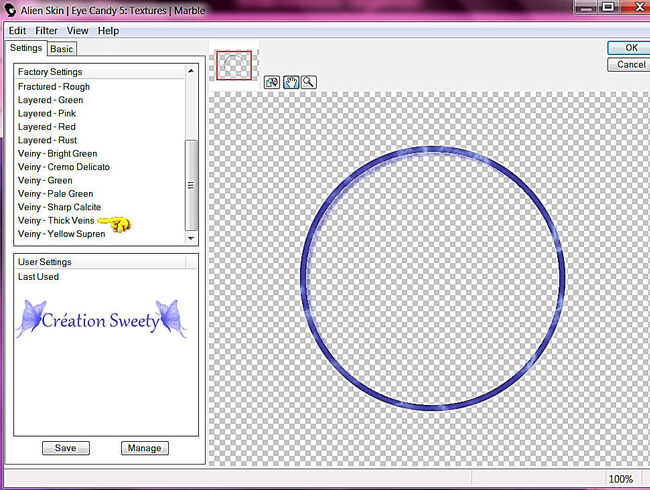
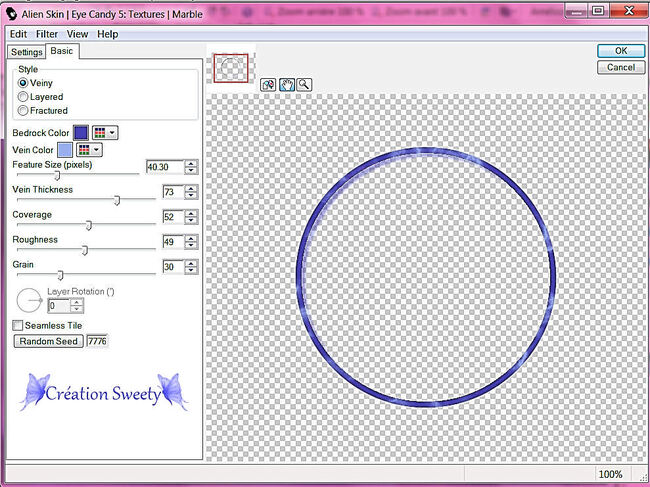



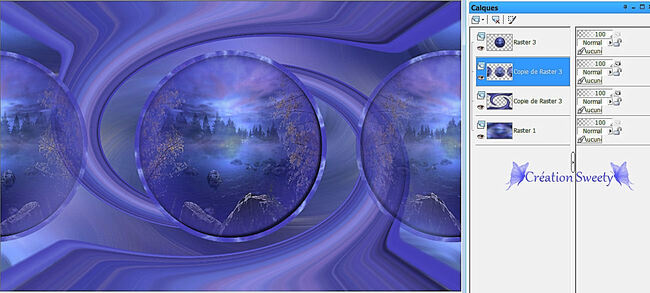







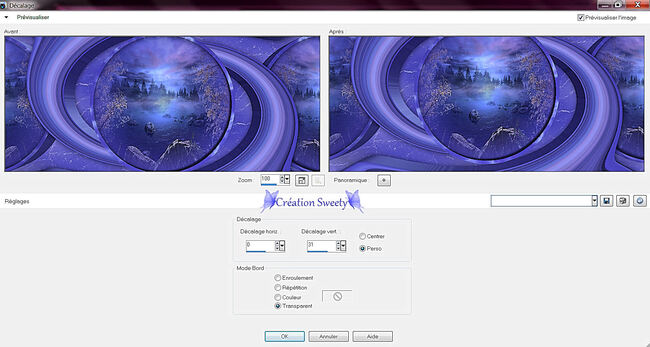

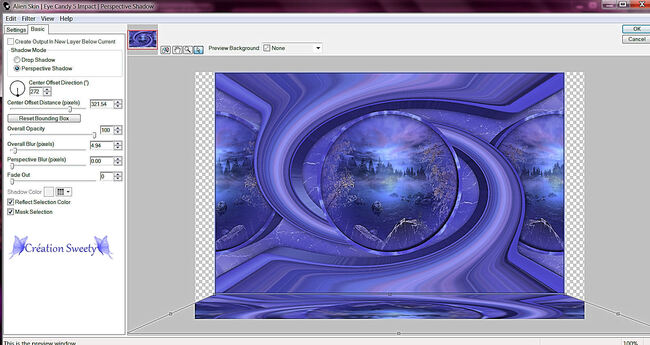
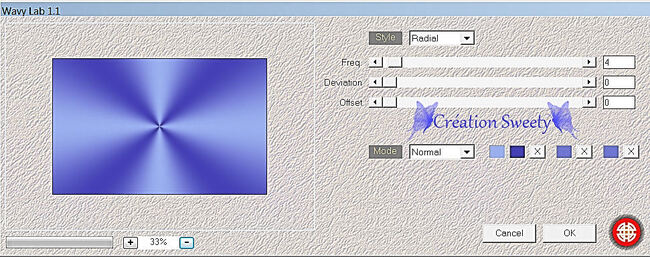
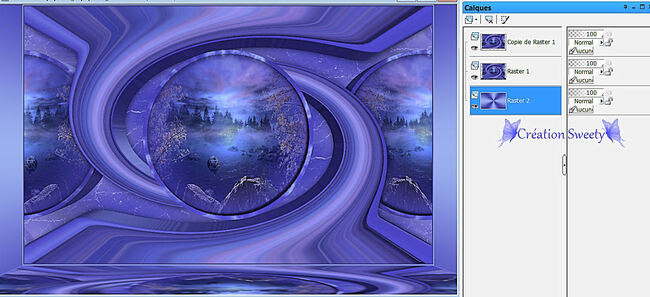







merci pour ce bien joli tuto que j'ai eu plaisir à realiser belle soirée à toi